
Reflektieren und Überprüfen früherer Sprints mit
Wie machst du das?
Retrospective von Agilibo ist ein Online-Begleiter für die Reflexion und Überprüfung der vergangenen Sprints. Um Ihre Retrospektive-Sitzungen mit Agilibo's Retrospective effektiv und produktiv zu gestalten, werden diese 5 Abschnitte für Sie nützlich sein, um das gesamte Benutzerhandbuch zu verstehen.
Retrospektive finden
Retrospektive-Veranstaltungen erstellen und beitreten
Die Rolle des Moderators ändern
Die Retrospektive von Agilibo moderieren
Abschnitt 1. Retrospektive finden
FAQ: Muss ich mich für Retrospective separat anmelden? Wenn ich kein Agilibo- Konto habe?
Sie müssen sich nicht separat bei Retrospective registrieren, wenn Sie bereits ein registriertes Agilibo- Konto besitzen. Wenn Sie kein registriertes Konto besitzen, aber eines erstellen möchten, können Sie hier klicken , um den Vorgang anzuzeigen.
Nachdem Sie sich erfolgreich bei Agilibo angemeldet haben , sehen Sie das App-Switcher-Symbol im oberen linken Bereich des Agilibo -Dashboards. Öffnen Sie den App-Switcher und klicken Sie auf „ Retrospektive “, um die Reise der tiefen Reflexion zu beginnen!

Abschnitt 2. Retrospective-Event erstellen und daran teilnehmen
Nach erfolgreicher Registrierung und Anmeldung kannst Du eine sichere Retrospektive-Veranstaltung erstellen, indem Du auf die Schaltfläche „Eine Retrospective-Sitzung erstellen“ klicken. Dann können Sie mit den folgenden Schritten beginnen:
-
Benennen Sie Ihre Retrospektive.
-
Nennen Sie die Startanweisung.
-
Machen Sie Ihr Event passwortgeschützt. Die Retrospektive von Agilibo generiert automatisch ein 4-stelliges alphanumerisches Passwort, aber Sie können das Passwort auch manuell festlegen, wenn Sie möchten.
-
Wählen Sie das Team aus, das an der Veranstaltung teilnehmen möchte.
-
Wählen Sie den Sprint aus, über den Sie mit Ihrem Team sprechen möchten.
-
Planen Sie die Veranstaltung.
-
Wählen Sie die Vorlagen aus, um die Rückmeldungen zu schreiben.
In einem allgemeinen Sprint-Retrospektive-Meeting reflektiert oder überprüft das Scrum-Team nicht in jedem Sprint dasselbe Thema. Das Thema ändert sich je nach Situation. Die Retrospektive von Agilibo wurde mit einer Reihe vordefinierter Vorlagen wie MAD-GLAD-SAD, START-STOP-CONTINUE usw. versehen. Sie können einfach eine davon aus der Liste der Vorlagen auswählen oder einfach die leere Vorlage auswählen, um Gestalten Sie die Bühne selbst.
-
Lege Deine Auswahl für die Durchführung des Retrospective-Events basierend auf:
-
Ob Du den Autor der Karte verbergen möchtest oder nicht
-
JoyMeter- Sitzung automatisch erstellen
-
fest.
-
Klicke auf "Planen"

FAQ: Ist Agilibo 's Retrospective erlauben, innerhalb der Sitzung nach der Erstellung zu bearbeiten/Änderungen vorzunehmen?
Sie können den Sitzungsnamen, das Passwort, den Zeitplan, die Teams und sogar die Vorlagen jederzeit vor Beginn der Veranstaltung ändern. Klicken Sie einfach auf die Schaltfläche "Bearbeiten" in der Mitte der Spalte "Aktionen" Ihrer Sitzung und Sie können alle gewünschten Änderungen vornehmen.
Nun , das war alles über die Erstellung und Planung Agilibo ‚s Rückblick Sitzungen. Nachdem Sie die Sitzung erstellt haben, können Sie auf „Start“ klicken, um die Sitzung zu starten. Die Teilnahme an den Retrospektive- Sitzungen von Agilibo, die von einer anderen Person Ihres Teams erstellt wurden, ist viel einfacher. Sie können Sitzungen nach Teams, Sprints, Erstellern und Status filtern und beitreten.
Abschnitt 3. Rollen des Moderators ändern
FAQ: Kann jemand die Retrospective-Session moderieren?
Ein Sprint-Retrospektive-Event wird in der Regel vom Scrum Master gehostet und moderiert. Der Scrum Master kann bei Bedarf jeden im Scrum-Team außer den Gästen zu einem Moderator machen.
Retrospective von Agilibo ermöglicht es dem Organisator der Veranstaltung in erster Linie, die gesamte Sitzung zu moderieren. Wenn Du einer Retrospective-Sitzung beitreten, die von einer anderen Person erstellt wurde, kannst Du standardmäßig nicht moderieren. Als Benutzer kannst Du nur an der Sitzung teilnehmen und die Rückmeldungen aufschreiben.
Als Moderator kannst Du weitere Personen hinzufügen, die neben Dir moderieren. Um einen anderen Benutzer zu einem Moderator zu machen, solltest Du die folgenden Schritte ausführen:
-
Im rechten Bereich siehst Du die Liste der Benutzer, die der Sitzung beigetreten und online sind. Bewege Deinen Mauszeiger auf das Symbol mit den drei Punkten (…) und klicke darauf.
-
Du siehst eine Option, um den Benutzer zu einem Moderator zu machen. Klicke auf „Um Moderation bitten“.
Der empfangende Benutzer erhält eine sofortige Benachrichtigung mit der Aufschrift „XYZ hat Sie gebeten, ein Vermittler zu sein“. Wenn Sie nun als Benutzer die Anfrage annehmen möchten, können Sie auf die Schaltfläche (√) klicken. Wenn Sie sich dagegen entscheiden, nicht zu erleichtern, können Sie auf die Schaltfläche (×) klicken.

Abschnitt 4. Moderation der Retrospective von Agilibo
Wie bereits erwähnt, wird ein Sprint-Retrospective-Event in der Regel vom Scrum Master des Teams moderiert. Jeder kann jedoch die Sitzung unbedingt erleichtern. Erleichternde Agilibo ‚Retrospektive Sitzung kann von 5 Level- unterscheiden
a) Bühne einstellen
b) Daten sammeln
c) Erkenntnisse generieren und abstimmen
d) Entscheiden, was zu tun ist
e) Schließen
Um das Beste aus der Sitzung zu machen, Agilibo ‚s Retrospektive vorgesehen , um diese Ebene im Spiel. Sie können diese 5 Ebenen im linken Bereich Ihrer Retrospektive-Sitzung sehen.
FAQ: Kann ich jedes Level überspringen/zurückkehren?
In der unteren rechten Ecke der 5 Ebenen siehst du die Symbole „<“ und „>“, mit welchen Du zum vorherigen und nächsten Level wechseln kannst. Da alle diese Ebenen entscheidend für eine effektive Retrospective-Sitzung ist, verfügt Restrospective von Agilibo nicht über die Schaltfläche „Überspringen“.
Sie können mit der nächsten Ebene fortfahren, sobald Sie mit der aktuellen Ebene fertig sind. Sie können bei Bedarf auch zur vorherigen Ebene zurückkehren. Wenn Sie jedoch die Abschlussebene erreichen, können Sie nicht mehr zu den vorherigen Ebenen zurückkehren.
a) Bühne aufbauen
FAQ: Kann ich mitten in der Sitzung eine der Spalten aus den vordefinierten Vorlagen hinzufügen, bearbeiten oder löschen?
Das Einrichten der Bühne ist für den Moderator immer wichtig, bevor er Feedback von allen im Team einholt. Als Moderator können Sie vordefinierte Vorlagen der Retrospective von Agilibo verwenden, um Zeit zu sparen und Zeitverschwendung zu vermeiden. Wenn Sie jedoch leere Vorlagen auswählen, um eine benutzerdefinierte Bühne zu erstellen, können Sie die folgenden Schritte ausführen:
-
Im oberen rechten Bereich sehen Sie eine Schaltfläche namens "+ Neue Spalte". Klick es an.
-
Ihre neue Spalte wird erstellt. Sie können eine Spalte umbenennen, indem Sie auf das Symbol „✏“ klicken.
-
Um die Farbe der Feedbackkarten Ihrer Kolumne festzulegen, klicken Sie auf den farbigen Punkt, den Sie direkt unter dem Namen jeder Vorlage finden.

Retrospective von Agilibo bietet 4 verschiedene Farben (Rot, Grün, Blau und Gelb), um die Säulen voneinander zu unterscheiden.
-
Klicke auf eine der vier Farben und die Feedback-Notizen der Spalte werden in der von Dir gewählten Farbe angezeigt.
-
Um eine der Spalten zu löschen, klicke auf das „ד-Symbol links neben dem Namen der Spalte. Klicke auf Ja, um das Löschen zu bestätigen.
Du kannst jede beliebige Spalte aus einer beliebigen Vorlage hinzufügen, bearbeiten und löschen, aber Du kannst nur Änderungen an der Stufe bis zur nächsten Ebene vornehmen, der "Daten sammeln". Ab der 3. Ebene werden die Bühneneinstellungen deaktiviert.
b) Daten sammeln
Dies ist einer der wichtigsten Ebenen der Agilibo ‚Retrospective-Session, da sowohl der Moderator und der Rest des Teams in dieser Ebene teilnehmen. Wenn der Facilitator (im Allgemeinen der Scrum Master) mit der Erklärung der Spalten fertig ist, beginnt jeder (auch der Moderator selbst) mit der Eingabe aller Spalten separat. Die Ebene wurde als „Daten sammeln“ bezeichnet, da der Zweck dieser Ebene darin besteht, alle Eingaben der Teammitglieder zu sammeln, ihre Meinung zu den Themen der Kolumnen und was sie zu sagen haben.
Um Eingaben für einzelne Spalten zu geben, können Sie die folgenden Schritte ausführen:
-
Bewegen Sie den Mauszeiger auf einen der Spaltennamen und klicken Sie auf das „+“-Symbol.
-
Sie sehen ein farbiges leeres Blatt, das auftaucht. Schreiben Sie Ihren Input/Ihr Feedback auf.
-
Aktivieren/deaktivieren Sie die Option „Anonym posten“, wie Sie möchten
-
Klicken Sie auf „Senden“
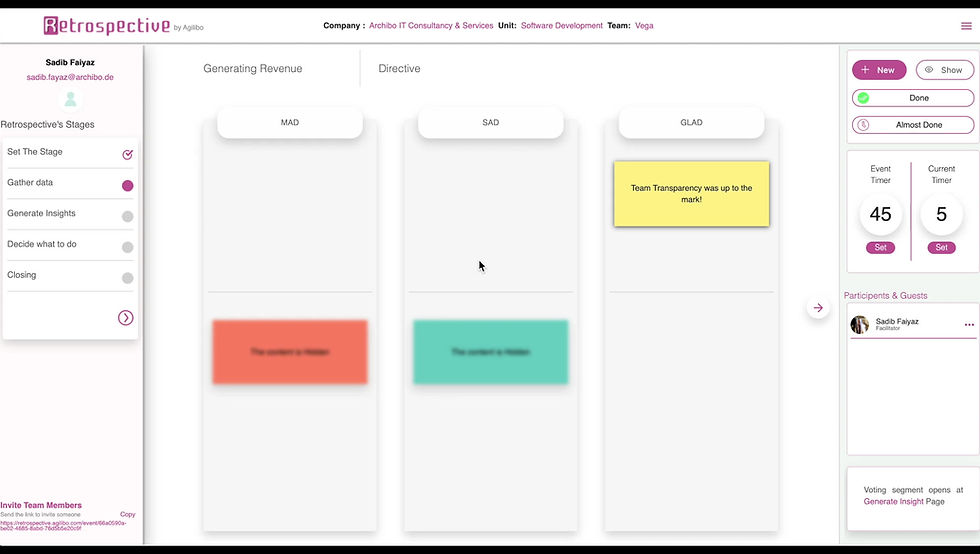
Wiederhole diesen Vorgang, bis du das Gefühl hast, dass du innerhalb der Timebox keinen Input mehr geben kannst. Der Moderator kann einen Timer für die Veranstaltung setzen, indem er auf die Schaltfläche „Setzen“ in der oberen rechten Ecke unter „Aktueller Timer“ klickt, um diese Ebene mit einer Timebox zu versehen. Der Timer kann aus verschiedenen Perspektiven variieren.
FAQ: Wie kann ich als Moderator wissen, dass alle mit der Eingabe von Beiträgen fertig sind, damit ich zum nächsten Level übergehen kann?
Um alle wissen zu lassen, ob Sie mit der Eingabe von Eingaben fertig sind oder nicht, klicken Sie auf die Schaltfläche „Fast fertig“ oder „Fertig“. Auf diese Weise können Sie auch die Fortschritte anderer sehen. Wenn jemand fast fertig ist, sehen Sie ein „⏱“-Symbol und wenn jemand fertig ist, sehen Sie ein „✔“-Symbol in der oberen rechten Ecke des Profilfotos dieses Benutzers. Wenn Sie sehen, dass alle fertig sind, können Sie mit dem nächsten Level fortfahren.

Sie können jede beliebige Spalte aus einer beliebigen Vorlage hinzufügen, bearbeiten und löschen, aber Sie können nur Änderungen an Ihrer Stufe bis zur nächsten Ebene vornehmen, der "Daten sammeln". Ab der 3. Ebene werden die Bühneneinstellungen deaktiviert.
c) Generieren von Insights und Voting
Nachdem alle Rückmeldungen der Teilnehmer gesammelt wurden, veröffentlicht der Scrum-Master/Facilitator und liest alle Beiträge von Spalte zu Spalte vor. Manchmal erklären die Teilnehmer ihre Rückmeldungen dem Rest des Teams, um ihre Aussagen verständlicher zu machen.
Wenn alle Feedbacks erklärt sind, klickt der Moderator auf „Let's Vote“ und alle beginnen mit der Abstimmung. Der Facilitator/Scrum Master bietet eine Abstimmungsbeschränkung. Die Teilnehmer können die Stimmgrenzen nicht überschreiten.
Der Abstimmungsprozess ist sehr einfach. Bei jedem Feedback wird ein „👍“-Symbol angezeigt. Klicken Sie auf das Symbol und Ihre Stimme wird abgegeben.
Dieses Level ist auch timeboxed. Die Teilnehmer müssen ihre Stimme innerhalb der vorgegebenen Zeit abgeben. Wenn die Zeit abgelaufen ist, klickt der Moderator auf „Abstimmung beenden“.

Nach Abschluss der Abstimmung zeigt Retrospective von Agilibo , wie viele Stimmen für jeden Eingang abgegeben wurden. Der Facilitator/Scrum Master geht dann zum nächsten Level über.
d) Entscheiden, was zu tun ist
Auf dieser Ebene geht es darum, zu entscheiden, auf welche Inputs sich das Team konzentrieren soll. Das Team sieht sich die Inputs an und wählt die Feedbacks aus, die die meisten Stimmen erhalten haben. Der Moderator wählt dann die gewählten Rückmeldungen aus, indem er sie anklickt, und fährt mit der nächsten Ebene fort.

e) Schließen
Dies ist die Ziellinie der Sitzung. Auf dieser Ebene wird die Zusammenfassung der Sitzung in der Vorschau angezeigt, indem die vom Team ausgewählten endgültigen Feedbacks angezeigt werden. Der Scrum Master / schreibt der Moderator die Aktionselemente nach unten und beendet dann die Sitzung der Agilibo ‚s Retrospektive. Jeder aus dem Team kann die Zusammenfassung der Sitzung exportieren, indem er auf das Symbol „Download“ klickt. Der Facilitator/Scrum Master kann die Zusammenfassung als E-Mail an jedes der Teammitglieder oder Stakeholder senden, indem er auf das Symbol „Mail“ klickt.

Also, das sind die 5 Stufen der Agilibo Retrospektive Sitzung. Jedes Level spielt eine wichtige Rolle, um vergangene Sprints erfolgreich zu überprüfen und zu reflektieren.
Klicke hier , um weitere FAQs mit Antworten zu Agilibo Retrospective zu sehen und lasse tiefe Reflexion geschehen!






